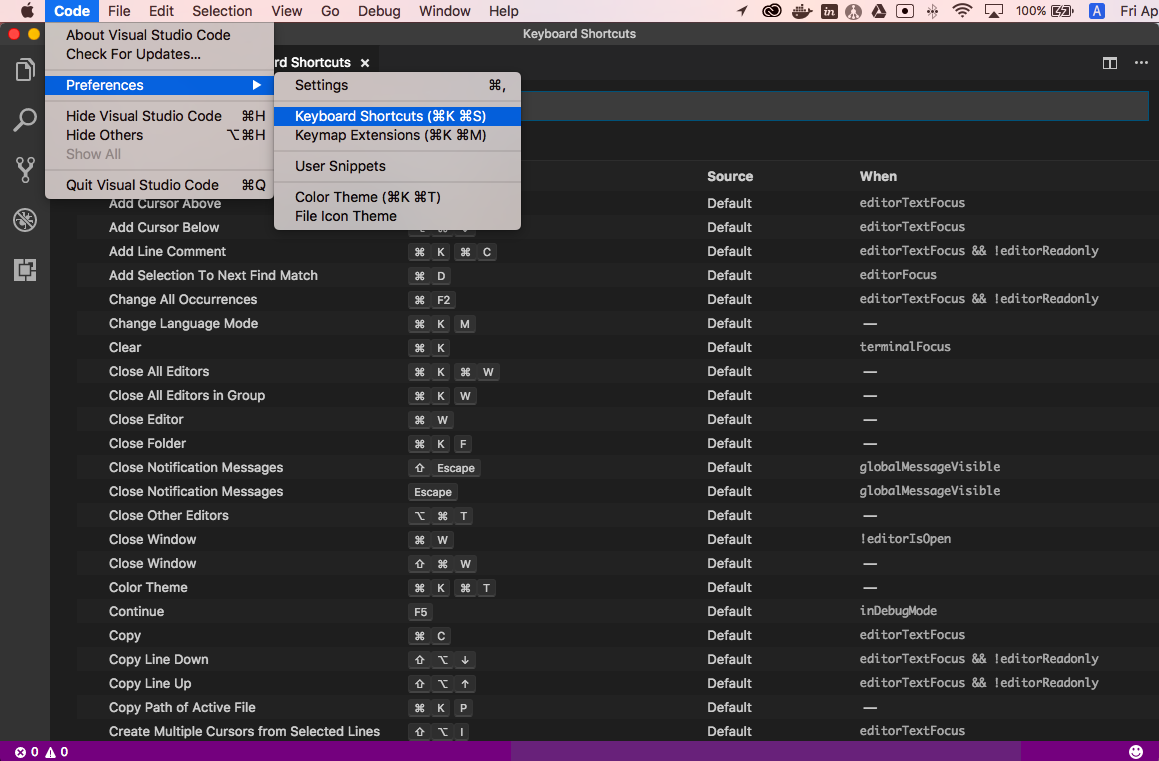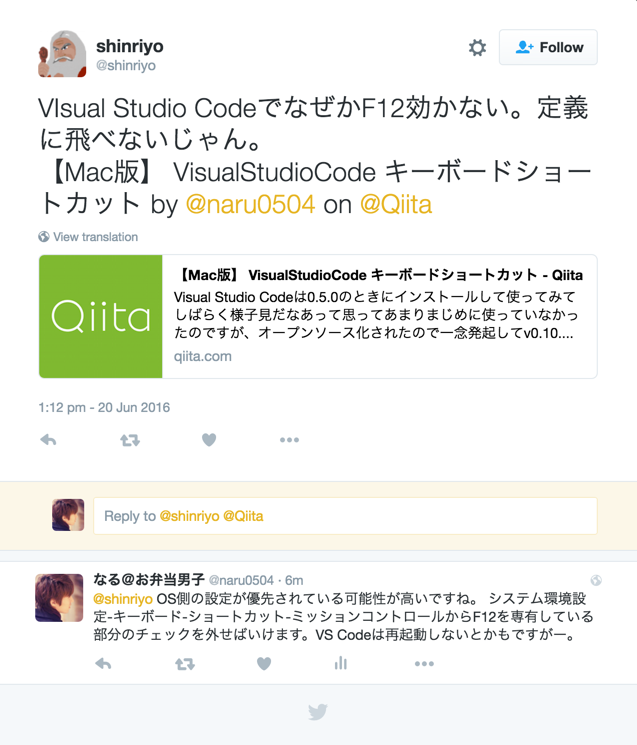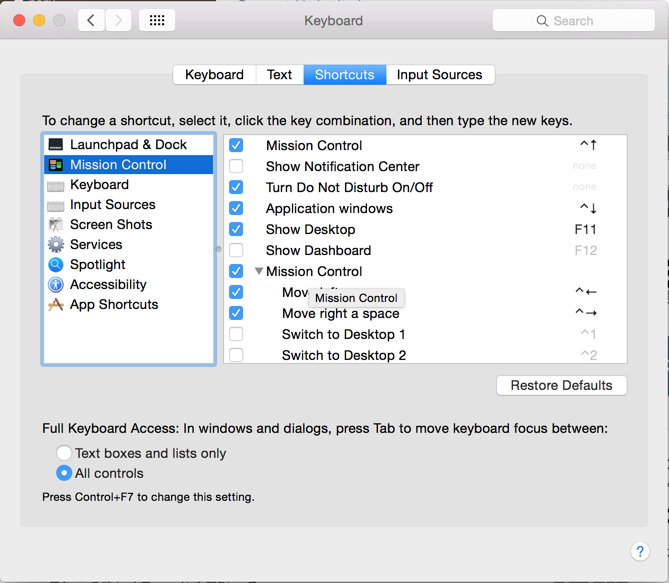Visual Studio Codeは0.5.0のときにインストールして使ってみてしばらく様子見だなあって思ってあまりまじめに使っていなかったのですが、オープンソース化されたので一念発起してv0.10.1までアップグレードしてまじめに使うことにしました。
その際にショートカット一覧の日本語翻訳とかないかな?ってふと疑問に思ったらQiita上にありました。
VS Code キーボードショートカット一覧 (オススメ付き)
ただ、Windows版(Linux版)とMac版の違いが割とかなりあるのでMac版まとめました。
ちなみにidには当然ながら違いはありませんでした。
eluestkさんの日本語訳を参考にさせていただいたので感謝です。 ほぼまるパクりです。ありがとうございました。
2つ以上のOSで使う人が両方参考した人が混乱しないようにというのもあります。 めんどくさいとかではないです
また、Cmdと書くか⌘と書いて記号を使うかはMicrosoftのページの原文尊重で記号にしてます。
⌘ Cmd
⌥ Option
⇧ Shift
^ Ctrl
基本操作
| キー | 動作 | コマンドID |
|:--|:--|:--|:--|
| ⌘X | 行の切り取り (未選択時) | editor.action.clipboardCutAction |
| ⌘C | 行のコピー (未選択時) | editor.action.clipboardCopyAction |
| ⇧⌘K | カーソル行削除 | editor.action.deleteLines |
| ⌘Enter | 下に行追加 | editor.action.insertLineAfter |
| ⇧⌘Enter | 上に行追加 | editor.action.insertLineBefore |
| ⌥↓ | カーソル行を下に移動 | editor.action.moveLinesDownAction |
| ⌥↑ | カーソル行を上に移動 | editor.action.moveLinesUpAction |
| ⇧⌥↓ | カーソル行を下にコピー | editor.action.copyLinesDownAction |
| ⇧⌥↑ | カーソル行を上にコピー | editor.action.copyLinesUpAction |
| ⌘D | 次のマッチを選択に追加 | editor.action.addSelectionToNextFindMatch |
| ⌘K ⌘D | 次のマッチに移動 | editor.action.moveSelectionToNextFindMatch |
| ⌘U | カーソル動作のUndo | cursorUndo |
| ⇧⌘L | 選択部分の全マッチを選択 | editor.action.selectHighlights |
| ⌘F2 | 選択ワードの全マッチを選択 | editor.action.changeAll |
| ⌥⌘↓ | カーソルを下に追加 | editor.action.insertCursorBelow |
| ⌥⌘↑ | カーソルを上に追加 | editor.action.insertCursorAbove |
| ⌘⌘] | 対応する括弧に移動 | editor.action.jumpToBracket |
| ⌘] | 行にインデントを追加 | editor.action.indentLines |
| ⌘[ | 行のインデントを削除 | editor.action.outdentLines |
| Home | 行の先頭に移動 | cursorHome |
| End | 行の末尾に移動 | cursorEnd |
| ⌘↓ | ファイルの末尾に移動 | cursorBottom |
| ⌘↑ | ファイルの先頭に移動 | cursorTop |
| ⌘K ⌘C | 行コメント記号を追加 | editor.action.addCommentLine |
| ⌘K ⌘U | 行コメント記号を削除 | editor.action.removeCommentLine |
| ⌘/ | 行コメント記号をトグル | editor.action.commentLine |
| ⇧⌥A | ブロックコメント記号をトグル | editor.action.blockComment |
| ⌘F | 検索 | actions.find |
| ⌥⌘F | 置換 | editor.action.startFindReplaceAction |
| ⌘G | 次を検索 | editor.action.nextMatchFindAction |
| ⇧⌘G | 前を検索 | editor.action.previousMatchFindAction |
| ^⌘M | タブでフォーカス切り替えモードをトグル | editor.action.toggleTabFocusMode |
リッチな言語エディット Rich Languages Editing
| キー | 動作 | コマンドID |
|:--|:--|:--|:--|
| ^Space | サジェストを表示 | editor.action.triggerSuggest |
| ⇧⌘Space | パラメーターヒントを表示 | editor.action.triggerParameterHints |
| ⇧⌥F | コードをフォーマット | editor.action.format |
| F12 | 選択部分の定義に移動 | editor.action.goToDeclaration |
| ⌥F12 | 選択部分の定義をプレビュー | editor.action.previewDeclaration |
| ⌘. | クイックフィックス | editor.action.quickFix |
| ⇧F12 | リファレンスを表示 | editor.action.referenceSearch.trigger |
| F2 | シンボルをリネーム | editor.action.rename |
| ⇧⌘. | 次の値で置換 | editor.action.inPlaceReplace.Down |
| ⇧⌘, | 前の値で置換 | editor.action.inPlaceReplace.up |
| ^⇧⌘→ | ASTセレクトを広げる | editor.action.smartSelect.grow |
| ^⇧⌘← | ASTセレクトを縮める | editor.action.smartSelect.shrink |
| ⇧⌘X | 行末尾のスペースを削除 | editor.action.trimTrailingWhitespace |
| ⌘K M | 言語モードを変更 | workbench.action.editor.changeLanguageMode |
ナビゲーション Navigation
| キー | 動作 | コマンドID |
|:--|:--|:--|:--|
| ⌘T | すべてのシンボルを表示 | workbench.action.showAllSymbols |
| ^G | 指定行に移動 | workbench.action.gotoLine |
| ⌘P | 指定ファイルに移動 | workbench.action.quickOpen |
| ⇧⌘O | 指定シンボルに移動 | workbench.action.gotoSymbol |
| ⇧⌘M | エラーと警告を表示 | workbench.action.showErrorsWarnings |
| F8 | 次のエラーと警告に移動 | editor.action.marker.next |
| ⇧F8 | 前のエラーと警告に移動 | editor.action.marker.prev |
| F1 | すべてのコマンドを表示 | workbench.action.showCommands |
| ^Tab | ファイル履歴を表示 | workbench.action.openPreviousEditor |
| ^- | 前に戻る | workbench.action.navigateBack |
| ^⇧- | 次に進む | workbench.action.navigateForward |
エディター/ウィンドウ操作 Editor/Window Management
| キー | 動作 | コマンドID |
|:--|:--|:--|:--|
| ⇧⌘N | 新しいウィンドウを開く | workbench.action.newWindow |
| ⇧⌘W | ウィンドウを閉じる | workbench.action.closeWindow |
| ⌘W | エディターを閉じる | workbench.action.closeActiveEditor |
| ⌘K F | フォルダーを閉じる | workbench.action.closeFolder |
| 未アサイン | エディター間で切り替え | workbench.action.cycleEditor |
| ⌘\ | エディターを分割する | workbench.action.splitEditor |
| ⌘1 | 左のエディターにフォーカス | workbench.action.focusFirstEditor |
| ⌘2 | サイドエディターにフォーカス | workbench.action.focusSecondEditor |
| ⌘3 | 右のエディターにフォーカス | workbench.action.focusThirdEditor |
| ⌥⌘← | 左隣のエディターにフォーカス | workbench.action.focusLeftEditor |
| ⌥⌘→ | 右隣のエディターにフォーカス | workbench.action.focusRightEditor |
| ⌘K ← | アクティブなエディターを左に移動 | workbench.action.moveActiveEditorLeft |
| ⌘K → | アクティブなエディターを右に移動 | workbench.action.moveActiveEditorRight |
ファイル操作 File Management
| キー | 動作 | コマンドID |
|:--|:--|:--|:--|
| ⌘N | 新しいファイル | workbench.action.files.newUntitledFile |
| 未アサイン | ファイルを開く | workbench.action.files.openFile |
| ⌘S | 保存 | workbench.action.files.save |
| 未アサイン | すべて保存 | workbench.action.files.saveAll |
| ⇧⌘S | 名前を付けて保存 | workbench.action.files.saveAs |
| ⌘K W | ファイルを閉じる | workbench.files.action.closeFile |
| ⌘K ⌘W | すべてのファイルを閉じる | workbench.files.action.closeAllFiles |
| ⌘K Enter | 作業中ファイルに追加 | workbench.files.action.addToWorkingFiles |
| ⌘K ↓ | 次の作業中ファイルを開く | workbench.files.action.openNextWorkingFile |
| ⌘K ↑ | 前の作業中ファイルを開く | workbench.files.action.openPreviousWorkingFile |
| ⌘K P | アクティブなファイルのパスをコピー | workbench.action.files.copyPathOfActiveFile |
| ⌘K R | アクティブなファイルをエクスプローラーで表示 | workbench.action.files.revealActiveFileInWindows |
| ⌘K O | アクティブなファイルを新しいウィンドウで表示 | workbench.action.files.showOpenedFileInNewWindow |
画面表示 Display
| キー | 動作 | コマンドID |
|:--|:--|:--|:--|
| ^⌘F | フルスクリーン表示のトグル | workbench.action.toggleFullScreen |
| ⇧⌘= | ズームイン | workbench.action.zoomIn |
| ⌘- | ズームアウト | workbench.action.zoomOut |
| ⌘B | サイドバー表示のトグル | workbench.action.toggleSidebarVisibility |
| ⇧⌘D | デバッグ画面の表示 | workbench.view.debug |
| ⇧⌘E | エクスプローラーの表示 | workbench.view.explorer |
| ^⇧G | Git画面の表示 | workbench.view.git |
| ⇧⌘F | 検索画面の表示 | workbench.view.search |
| ⇧⌘J | 詳細検索のトグル | workbench.action.search.toggleQueryDetails |
| ⇧⌘C | 新しいコマンドプロンプトを開く | workbench.action.terminal.openNativeConsole |
| ⇧⌘U | アウトプット画面を開く | workbench.action.output.toggleOutput |
| ⌘L L | OmniSharpログを開く | o.showOutput |
| ⇧⌘V | マークダウンのプレビュー表示をトグル | workbench.action.markDown.togglePreview |
| ⌘K V | マークダウンのプレビューを横に表示 | workbench.action.markDown.openPreviewSideBySide |
| ⌃` | 統合ターミナルの表示をトグル | workbench.action.terminal.toggleTerminal |
設定 Preferences
| キー | 動作 | コマンドID |
|:--|:--|:--|:--|
| ⌘, | ユーザー設定を開く | workbench.action.openGlobalSettings |
| 未アサイン | ワークスペース設定を開く | workbench.action.openWorkspaceSettings |
| 未アサイン | ショートカット設定を開く | workbench.action.openGlobalKeybindings |
| 未アサイン | ユーザースニペットを開く | workbench.action.openSnippets |
| 未アサイン | カラーテーマ設定を開く | workbench.action.selectTheme |
デバッグ Debug
| キー | 動作 | コマンドID |
|:--|:--|:--|:--|
| F9 | ブレークポイントのトグル | editor.debug.action.toggleBreakpoint |
| F5 | コンティニュー | workbench.action.debug.continue |
| F5 | ポーズ | workbench.action.debug.start |
| F11 | ステップイン | workbench.action.debug.stepInto |
| ⇧F11 | ステップアウト | workbench.action.debug.stepOut |
| F10 | ステップオーバー | workbench.action.debug.stepOver |
| ⇧F5 | ストップ | workbench.action.debug.stop |
タスク Tasks
| キー | 動作 | コマンドID |
|:--|:--|:--|:--|
| ⇧⌘B | ビルドタスクの実行 | workbench.action.tasks.build |
| ⇧⌘T | ランタスクの実行 | workbench.action.tasks.test |
拡張 Extensions
| キー | 動作 | コマンドID |
|:--|:--|:--|:--|
| 未アサイン | 拡張のリスト表示 | workbench.extensions.action.listExtensions |
| 未アサイン | 拡張のインストール | workbench.extensions.action.installExtension |
gitコマンドへのショートカット定義されていないとかMacユーザーへの嫌がらせかと。
本家のサイトにあるキーボードショートカット一覧【英語】
Key Bindings for Visual Studio Code
【追記 - 2017年4月7日】 キーボードショートカットの編集について
キーボードショートカットエディタなる機能ができて、編集しやすくなった模様です。
もちろん今まで通り、keybindings.jsonを編集する方法でも問題ありません。
【追記 - 2016年6月20日】F12とか一部のショートカットが効かない場合
一部のショートカットについて効かないというフィードバックをいただきました。
上の画像でも書いた通り、OSのグローバル・ショートカットが優先されることあります。
[システム環境設定] - [キーボード] - [ショートカット]から使用したいものと衝突するものを探してチェックを外せばよいです。(下の画像を参照くださいませ。英語ですみません……。)
OSのショートカット使っているしチェック外したくない!って場合は、VS Code側のキーボードショートカット変更する感じですね。
以上です。